|
|
|
|
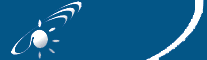 |
|
|
Sobre el Teclado... |
|
Teclas con Funciones Especiales en Windows Algunas teclas con funciones especiales en Windows son las siguientes: Capturar una imagen de la pantalla En muchas ocaciones es necesario hacer referencia a alguna imagen que se presenta en la pantalla, por ejemplo: cuando se crean manuales de algún programa de computación y no se tienen disponibles en forma de archivos las imagenes a las cuales se hace referencia. En tal caso se puede obtener una copia de la imagen si abrimos el programa que nos proporciona esa imagen en la pantalla y presionamos la tecla imprimir pantalla (Imp Pnt) ó (PrnScrn) al realizar esta operacion la imagen quedara copiada en el portapapeles de donde podemos insertar la imagen en nuestro documento Capturar la Imagen de la Ventana Activa Para capturar la ventana activa sólo hay que presionar la tecla ALT y la tecla IMPR PANT al mismo tiempo y se copia la imagen de la ventana activa. Para abrir una carpeta en una ventana nueva Aunque este activa la configuración para ver todas las carpetas en la misma ventana. Para cerrar una carpeta en una ventana nueva Aunque este activa la configuración para ver todas las carpetas en la misma ventana. ¿Para que Sirve la Tecla Win? La tecla Win puede ayudarte a ahorrar tiempo en el manejo de Windows. Te mostramos algunas combinaciones útiles: Uso del Teclado en Vez del Mouse Para mover el cursor con el teclado en vez del mouse: 1.- Hacer clic (con el boton izquierdo)en un area libre de la barra de tareas. 1.- Hacer clic (con el boton izquierdo)en un area libre de la barra de tareas. *F1 Ayuda Cierre Simúltaneo de Varios Programas Para cerrar varios programas de forma simultanea, deberemos seleccionar, con el ratón, los botones correspondientes en la barra de tareas mientras mantenemos pulsada la tecla Control. Una vez seleccionados los programas, con el botón derecho el ratón, seleccionaremos la opción Cerrar sobre cualquiera de ellos. Utilidades de la Tecla Shift La tecla Shift se presta a muchas utilidades, algunas pueden ser consideradas trucos, otras no. Yo más bien pienso que se trata de un mejor conocimiento del entorno Windows. Entre las utilidades de la tecla Shift, algunas ya se mencionan en otros trucos, se pueden destacar: Cierre de todas las ventanas abiertas anteriores a una dada. Pulsando Shift y el botón superior derecho de la ventana (marcado con una X). Mover archivos de una carpeta a otra. Seleccionando los archivos (si son varios con la tecla Control, y si son consecutivos con la tecla Shift), y con la tecla Shift pulsada, arrastrar los archivos a la carpeta de destino. Si en lugar de la tecla Shift se utiliza la tecla Control, lo que se hace es copiar los archivos en la carpeta de destino. Borrado de Archivos sin pasar por la Papelera de Reciclaje Pulsando Shift-Supr sobre los archivos seleccionados. Activar la opción de Menú Abrir Con ..., para cualquier tipo de archivo, y poderlo abrir con una aplicación diferente de la que tenga asignada por defecto. Uso de la Tecla CTRL Cuando está trabajando con documentos o con archivos y necesita mover o copiar texto o archivos, pude usar las siguientes combinaciones de teclas: Ctrl X para cortar, Ctrl C para copiar, Ctrl V para pegar y Ctrl Z para deshacer cualquier operación. Busqueda Rapida Estando en el escritorio, si presiona F3 accede a la ventana. Para cambiar la aplicación activa Utilizando el teclado basta con digitar: ALT + TAB Manteniendo digitada la tecla ALT , se digita la tecla TAB y aparece un recuadro con los iconos de las aplicaciones abiertas, digite TAB hasta ubicarse en el icono deseado. Al soltar la tecla ALT se activa la aplicación seleccionada. Metodo Abreviado Para alguna gente es mas practico trabajar con el teclado, en vez de tomar el raton y apuntar a un boton o algun menu repetidas veces, para ello Windows tiene una forma practica de trabajar usando convinaciones de teclas. Observe las letras subrayadas en los menús son las teclas de método abreviado. Presione tecla ALT junto con la letra subrayada para elegir el elemento. Algunos de las convinaciones de teclas mas utilizadas son las siguientes: CTRL+A .................. Abre un archivo existente. Existen muchas otras convinaciones del metodo abreviado pero estas cambian dependiendo del programa que se utilice y de la version en español o en inglés. En Microsoft PAINT en español para ver la imagen a pantalla completa con CTRL+B, para girar la imagen CTRL+R, para invertir los colores de una imagen seleccionada CTRL+I, para expandir o contraer una imagen CTRL+W. Todo los elementos que entren en el rectangulo imaginario se tornan en color oscuro lo que indica que estan seleccionados. Otra forma de seleccionar varios elementos es hacer click en alguno de ellos, presionar la tecla shift y sin soltarla presionar las teclas de flechas puede ser izq, der, arriba o abajo, los elementos contiguos al elemento seleccionado, se seleccionan tambien. Desactivar la Opción Autoplay en un momento determinado Cuando se inserte el CD-ROM, pulsar la tecla SHIFT unos segundos. Teclas de acceso directo F1 Ayuda Cuando llega el momento de reiniciar Windows 95, a veces no es necesario reiniciar el equipo entero. La solución es: Apagar el sistema. Ahora pulsamos reiniciar el equipo con la tecla Mayúsculas (mays o shift, dependiendo del país) presionada. El ordenador nos contestará: Iniciando Windows 95 ... |
